Ubuntu 14.04.1 LTS安装图形界面
一、图形化界面安装
0.APT刷新
# apt-get update
1.开始进行用户界面的安装
# apt-get install xinit
2.安装环境管理器
# apt-get install gdm
3.安装桌面环境
# apt-get install ubuntu-desktop
4.重启
界面安装成功!
二、VNC 服务器安装
通过VNC远程访问图形界面
1.ubuntu下安装服务器端:
$sudo apt-get install vnc4server
3.启动vnc服务
$vncserver
第一次运行vncserver时会提示输入连接密码,之后便自动分配了一个vnc服务
___________________________________________________________
New 'jiong-desktop:1 (jiong)' desktop is xxx-desktop:1
Starting applications specified in /home/xxx/.vnc/xstartup
Log file is /home/xxx/.vnc/xxx-desktop:1.log
____________________________________________________________
其中显示的数字就是vnc客户端登陆时所要对应的窗口号,自此服务端已经配置完成,vnc服务也已经工作。
若要关掉vnc服务,则用 $vncserver -kill :窗口号 的格式来关闭相应vnc服务
vncserver -kill :1
启动:
vncserver :1
3.配置服务器:
$vi ~/.vnc/xstartup
xstartup文件的最后一行定义了vnc客户端的界面风格,
ubuntu默认使用的是x-window-manager &
linux则默认使用twm &
默认的界面风格都只提供了终端字符界面,因此为了真正显示图形界面,我们要将默认风格改为gnome-session &(Gnome桌面)或者kde &(KDE桌面)
Ubuntu有gnome、KDE、Unity等桌面环境。
- 如果是gnome桌面,改成gnome-session &;
- 如果是KDE桌面,改成startkde &;
- 如果是Unity桌面,首先去 /usr/share/gnome-session/sessions/下看桌面session的名称,如果是ubuntu-2d,则将最后一行改为:
export STARTUP="/usr/bin/gnome-session --session=ubuntu-2d" $STARTUP

#!/bin/sh
export XKL_XMODMAP_DISABLE=1
unset SESSION_MANAGER
unset DBUS_SESSION_BUS_ADDRESS
[ -x /etc/vnc/xstartup ] && exec /etc/vnc/xstartup
[ -r $HOME/.Xresources ] && xrdb $HOME/.Xresources
xsetroot -solid grey
vncconfig -iconic &
gnome-session &
gnome-panel &
gnome-settings-daemon &
metacity &
nautilus &
gnome-terminal &
三、VNC客户端
windows下使用客户端登陆:RealVNC软件
RealVNC包括客户端和服务器端,我们只需要利用它的客户端来登陆linux因此仅安装客户端部分(VNC Viewer)就行了。启动vnc viewer,输入对应地址,格式为:IP:窗口号或IP:590窗口号,如图
连接后可以保存此session,以后就不用输入密码直接连接。
当然也可以通过网页浏览器来登陆(需要额外的JAVA支持),浏览器的地址格式为http://IP:580窗口号。
点击connect后跳出密码对话框,输入首次配置vncserver时设置的密码便可登陆linux的途径界面。
注:如果connect后无法连接登陆,提示10060错误,很有可能是服务器端防火墙导致,因此要么把对应端口设为可信要么降低防火墙设置,要么关闭防火墙(linux可用"iptables -F"来临时关闭防火墙)。
自启动:
编辑/etc/rc.local在exit 0 前面加入一行:
su root -c '/usr/bin/vncserver -name my-vnc-server -depth 16 -geometry 1280x800 :1'
即可实现开机自启动
我的桌面:
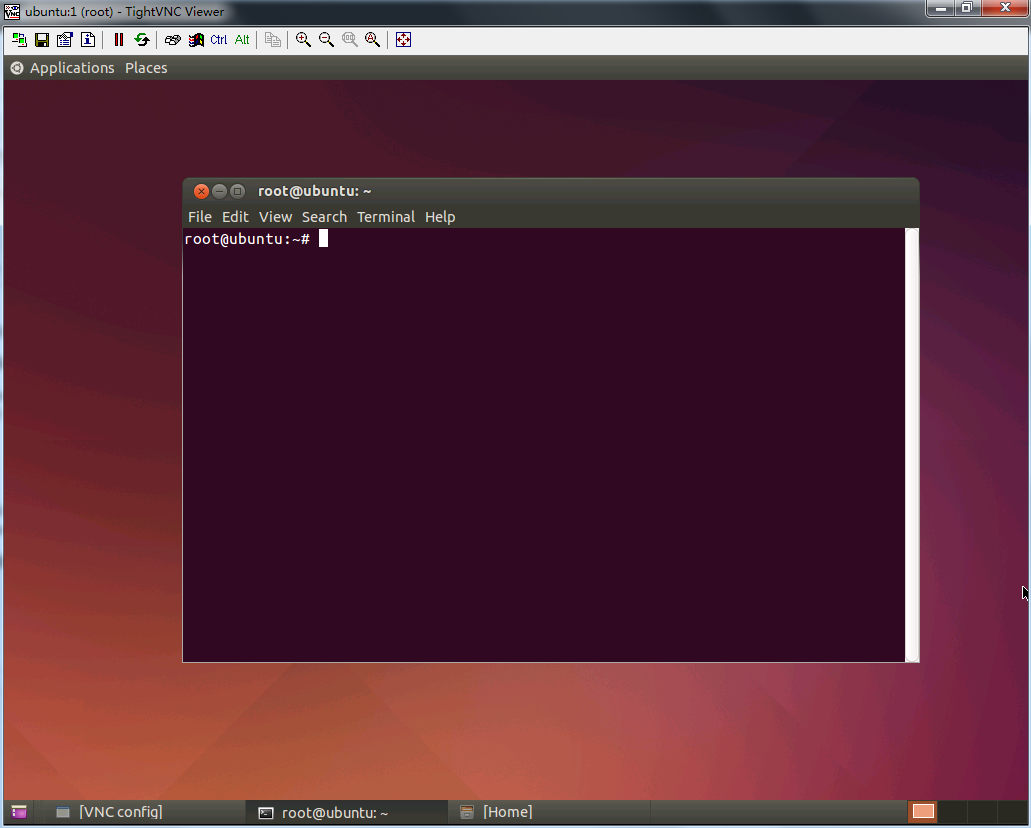





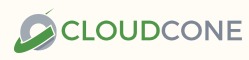
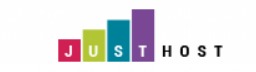
发表评论